win10禁止应用后台运行的方法【图文】
时间:2016-08-17 来源:互联网 浏览量:
win10系统融合了windows7的特点和windows8.1系统的特点,不少用户都选择下载使用,但是很多应用会偷偷的在后台运作,导致电脑运行速度变慢,要怎么解决这个问题?且看win10禁止应用后台运行的方法。
win10禁止应用后台运行的方法
1、点击最右下角通知,进入通知中心。然后点击底部“所有设置”,进入“设置”中心。就可以对系统进行一些常规性设置。
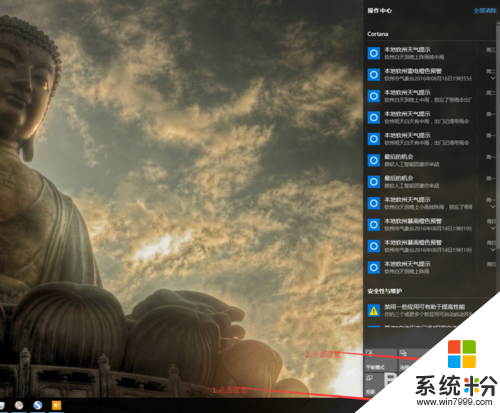
2、进入“设置”中心,点击“隐私”,"隐私"里面有以下分类:隐私的"常规",隐私的"位置",隐私的"相机",隐私的"麦克风",隐私的"语音",隐私的"账户信息",隐私的"联系人",隐私的"日历",隐私"后台应用"等等。(里面全部获取用户数据的)。
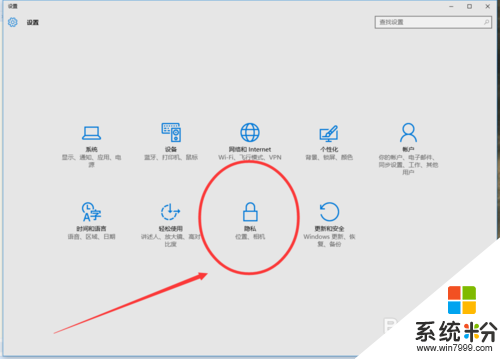
3、进入“隐私”设置中心,点击"后台应用”,然后就进入控制“后台应用”的目录,点击右边的"开关",然后就可以实现控制后台是否运行了,如果全部后台运行的话会占很大内存的。
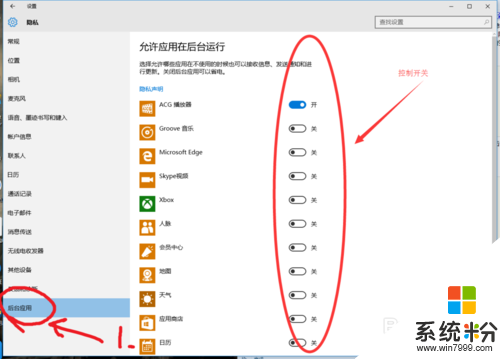
4、最后,我有还有一个大招,就是直接在“设置”中心,直接搜索“后台”2个字,点击搜索结果就可以了,很简便吧,呵呵,一般新手是不会用的。
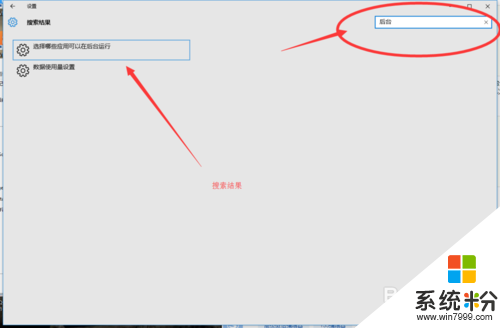
win10禁止应用后台运行的方法就暂时跟大家分享到这里,希望有需要的用户可以参考上述的步骤来设置。还有其他的电脑系统下载后使用技巧需要了解的话欢迎上系统粉。
我要分享:
相关教程
- ·Win10禁止应用后台运行的方法!让Win10保持流畅
- ·w10电脑禁止程序后台运行的方法【图文】
- ·win10正式版怎么禁止后台程序运行?win10禁止运行某程序的方法
- ·Win10怎么关闭在后台运行应用,win10关闭后台运行应用的方法
- ·win10怎么禁止程序运行|win10禁止程序运行的方法
- ·后台应用自动关闭 如何彻底关闭Win10后台运行的应用程序
- ·桌面文件放在d盘 Win10系统电脑怎么将所有桌面文件都保存到D盘
- ·管理员账户怎么登陆 Win10系统如何登录管理员账户
- ·电脑盖上后黑屏不能唤醒怎么办 win10黑屏睡眠后无法唤醒怎么办
- ·电脑上如何查看显卡配置 win10怎么查看电脑显卡配置
win10系统教程推荐
- 1 电脑快捷搜索键是哪个 win10搜索功能的快捷键是什么
- 2 win10系统老是卡死 win10电脑突然卡死怎么办
- 3 w10怎么进入bios界面快捷键 开机按什么键可以进入win10的bios
- 4电脑桌面图标变大怎么恢复正常 WIN10桌面图标突然变大了怎么办
- 5电脑简繁体转换快捷键 Win10自带输入法简繁体切换快捷键修改方法
- 6电脑怎么修复dns Win10 DNS设置异常怎么修复
- 7windows10激活wifi Win10如何连接wifi上网
- 8windows10儿童模式 Win10电脑的儿童模式设置步骤
- 9电脑定时开关机在哪里取消 win10怎么取消定时关机
- 10可以放在电脑桌面的备忘录 win10如何在桌面上放置备忘录
win10系统热门教程
- 1 win10wps表格打开出现错误怎么修复【图文】
- 2 win10激活工具怎样用,激活win10工具使用教程
- 3 Win10怎么看后台运行程序?win10关闭后台运行程序的方法!
- 4win10锁屏界面太麻烦,怎样关闭呢? 关闭锁屏界面,给系统提速的方法有哪些?
- 5windows怎么设置默认输入法 win10如何设置默认输入法
- 6wp8.1升级到win10手机预览版的办法 如何从wp8.1升级到win10手机预览版
- 7win10UUP推送方式怎么关闭|win10UUP关闭推送方式的方法
- 8win10红警不能全屏怎么办,win10红警不是全屏的解决方法
- 9Win10如何查看无线网络密码方法技巧 win10电脑查看已连接wifi密码的方法有哪些
- 10Win10怎么用快捷键调桌面图标大小?使用Win10组合键快速调整桌面图标大小技巧
最新win10教程
- 1 桌面文件放在d盘 Win10系统电脑怎么将所有桌面文件都保存到D盘
- 2 管理员账户怎么登陆 Win10系统如何登录管理员账户
- 3 电脑盖上后黑屏不能唤醒怎么办 win10黑屏睡眠后无法唤醒怎么办
- 4电脑上如何查看显卡配置 win10怎么查看电脑显卡配置
- 5电脑的网络在哪里打开 Win10网络发现设置在哪里
- 6怎么卸载电脑上的五笔输入法 Win10怎么关闭五笔输入法
- 7苹果笔记本做了win10系统,怎样恢复原系统 苹果电脑装了windows系统怎么办
- 8电脑快捷搜索键是哪个 win10搜索功能的快捷键是什么
- 9win10 锁屏 壁纸 win10锁屏壁纸设置技巧
- 10win10系统老是卡死 win10电脑突然卡死怎么办
